구형 TV를 스마트 TV로 보기 위해서 필요한게 크롬 캐스트나 아마존 파이어틱입니다. Youtube를 TV로 볼 수 있다는 건 분명 큰 장점입니다. 와이파이에 연결되어 기기간 캐스팅을 하려면 위와 같은 기기가 필요합니다. 또는 스마트폰 혹은 노트북의 화면을 미러링 하기 위해서도 필요하다고 할 수 있습니다.
시중에 나와 있는 캐스팅 제품들은 여러가지가 있습니다. 처음 들어보는 중소기업 제품 부터 구글 크롬 캐스트, 샤오미 미스틱, 아마존 파이어스틱 까지 다양합니다. 그 중에서도 저는 아마존 파이어스틱 4K를 선택했습니다. 여러 제품 중 아마존 제품을 고른 이유는 두가지 정도 입니다.
① 4K 지원
구글 크롬 캐스트3은 FHD를 지원합니다. 최근에 출시되는 TV 해상도는 대부분 4K이기 때문에 해상도 면에서 부족하다는 느낌을 많이 받았습니다. 크롬 캐스트 유저분들이 남긴 후기들을 찾아봐도 해상도 측면에서 FHD 구매가 후회된다는 분들이 상당하 많았습니다. 따라서 고민하지 않고 4K를 지원하는 아마존 파이어스틱 4K로 구매했습니다.
② 합리적인 가격
물론 구글 크롬캐스트 4의 경우 4K를 지원하고 전용 리모콘도 포함되어 있지만 가격이 9만원을 넘어가고 있습니다. 환율 1300원에 육박하는 고환율 시대에 10만원도 넘어갈 듯 합니다. 하지만 아마존 파이어스틱 4K는 5만원대 가격으로 구매할 수 있었습니다.
③ 믿을만한 제품
온라인 쇼핑몰에서 캐스팅 제품을 찾아보시면 2만원 심지어 1만원대의 기기들을 찾아볼 수 있습니다. 하지만 이런 제품들은 미러링이 아닌 캐스팅을 하는 과정에서도 끊김 현상이 발생합니다. 가장 많이 사용하는 2.4GHz 대에서 전파가 혼선되면서 캐스팅이 안된다는 의견이 많았습니다. 혹시나 여유가 되신다면 구글 크롬캐스트나 아마존 파이어스틱을 구매하시는게 정신건강에 좋습니다.
아마존 파이어스틱 개봉기
직구로 날아오는 거다 보니 택배상자에 스티커가 여러개 붙어 있습니다. 조심스럽게 개봉해줍니다.

아마존 파이어스틱 4K는 넷플릭스, 유튜브, 디즈니플러스, 아마존 프라임을 지원하구요, 이 외에도 UEFA, TED, 블룸버그 등을 볼 수 있습니다. 캐스팅을 사용해서 말이죠 ~! 박스에 4K를 지원한다고 표시하고 있습니다. Watch in vibrant 4K Ultra HD !

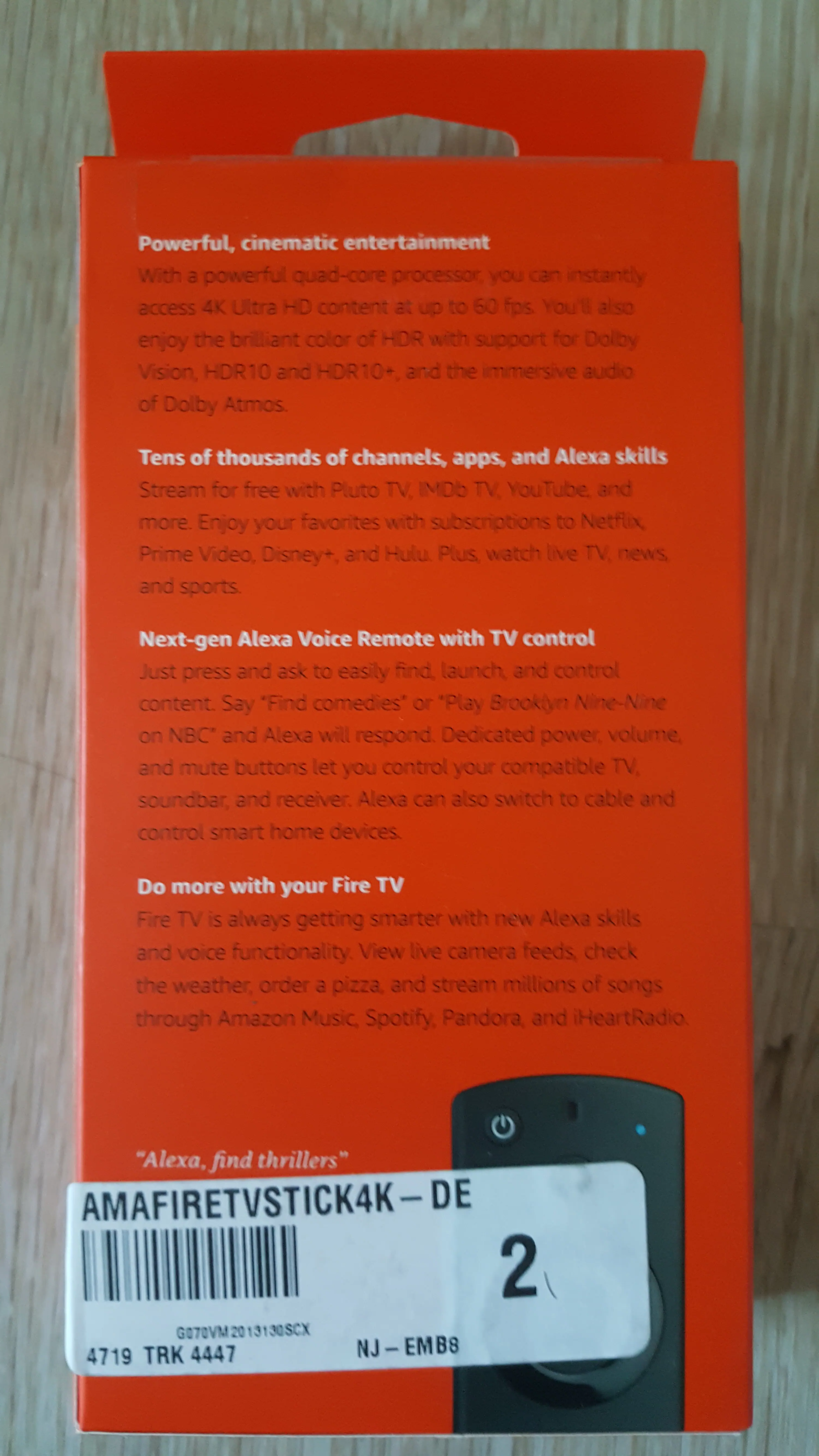
구성품은 가단합니다. 아무래도 미국 제품이다보니 어댑터가 110V 전용입니다. 철물점 가셔서 110V to 220V 컨버터를 구매해서 사용하셔야 합니다. 아니면 집에 있는 다른 어댑터 사용하시면 되는데, 출력 전류를 잘 확인하시고 사용하시면 됩니다.
- 설명서
- 리모콘
- 아마존 파이어스틱 TV 4K
- 배터리
- 충전기
- 어댑터(110V ??)
이번에 아마존 제품을 처음 사용해보는데, 아마존에서 배터리도 만들고 있군요, 단순히 상품 판매 뿐만 아니라 자체 상품에도 신경을쓰는 모습입니다.



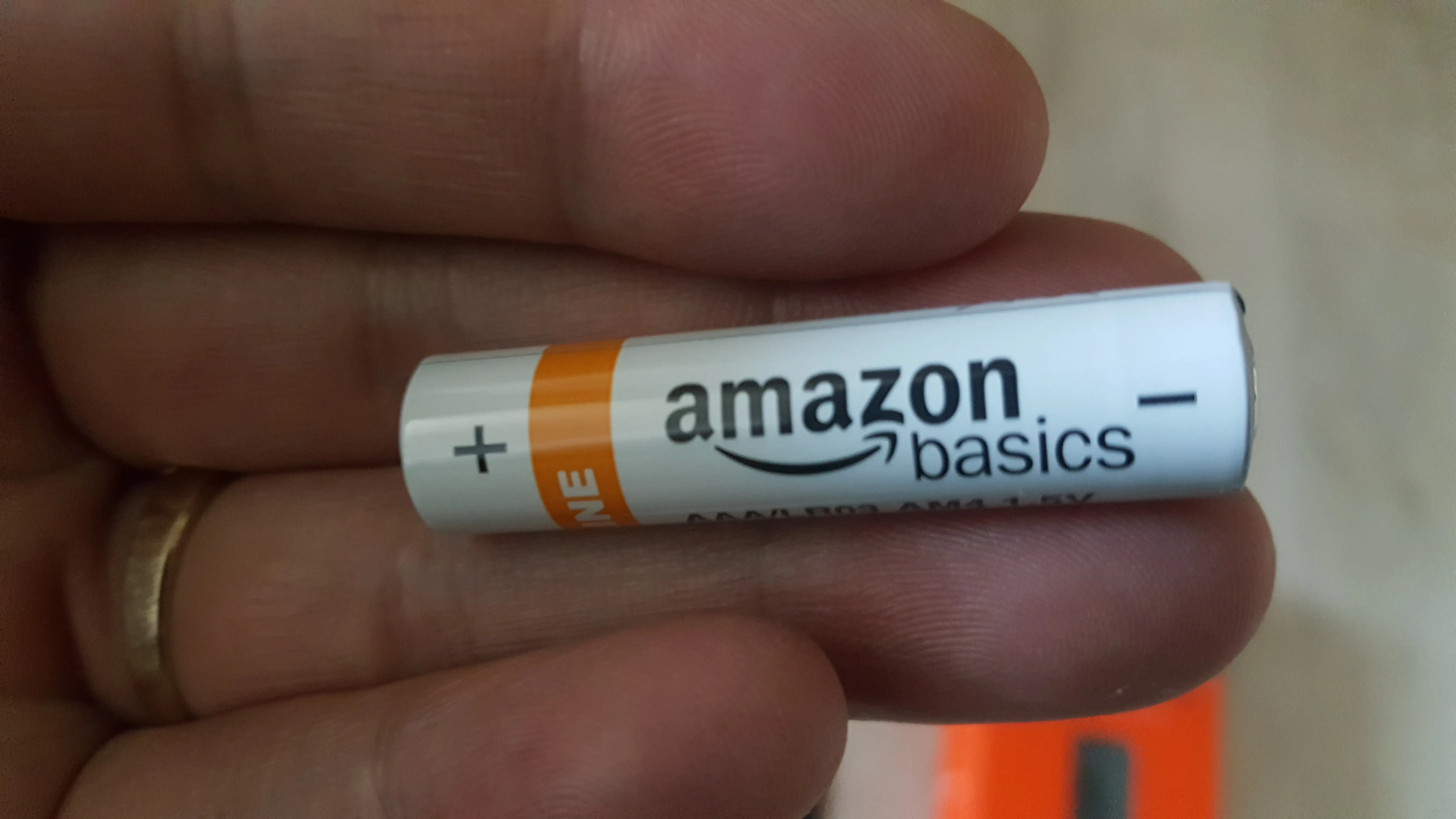
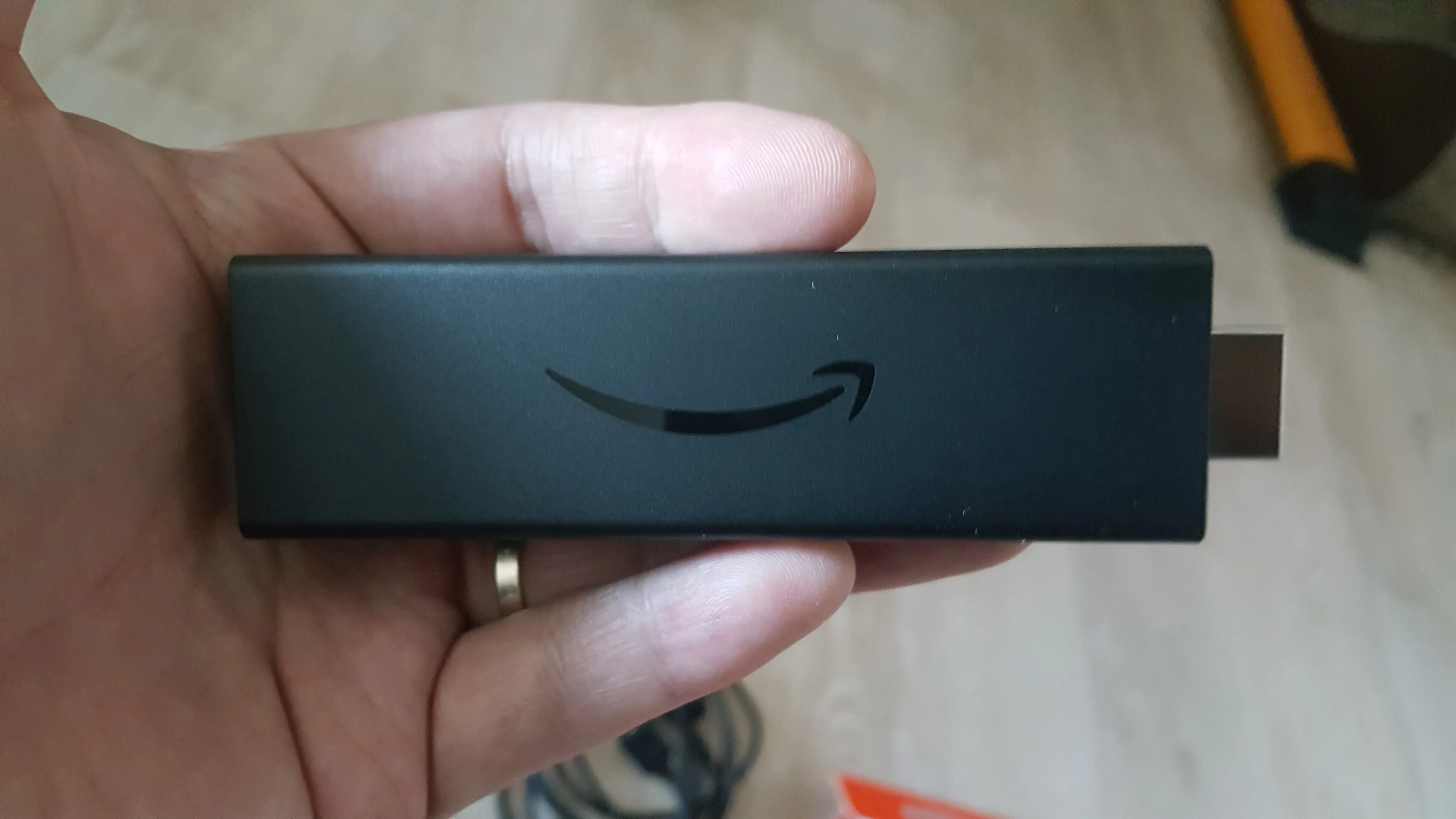
리모콘에 버튼이 그렇게 많지는 않습니다. 볼륨조절, 전원, 방향키 정도 들어있습니다. 충저기는 5Pin Micro 단자를 사용합니다. C 타입 USB가 대세인 상황에서 향후 바뀔 것으로 예상됩니다.
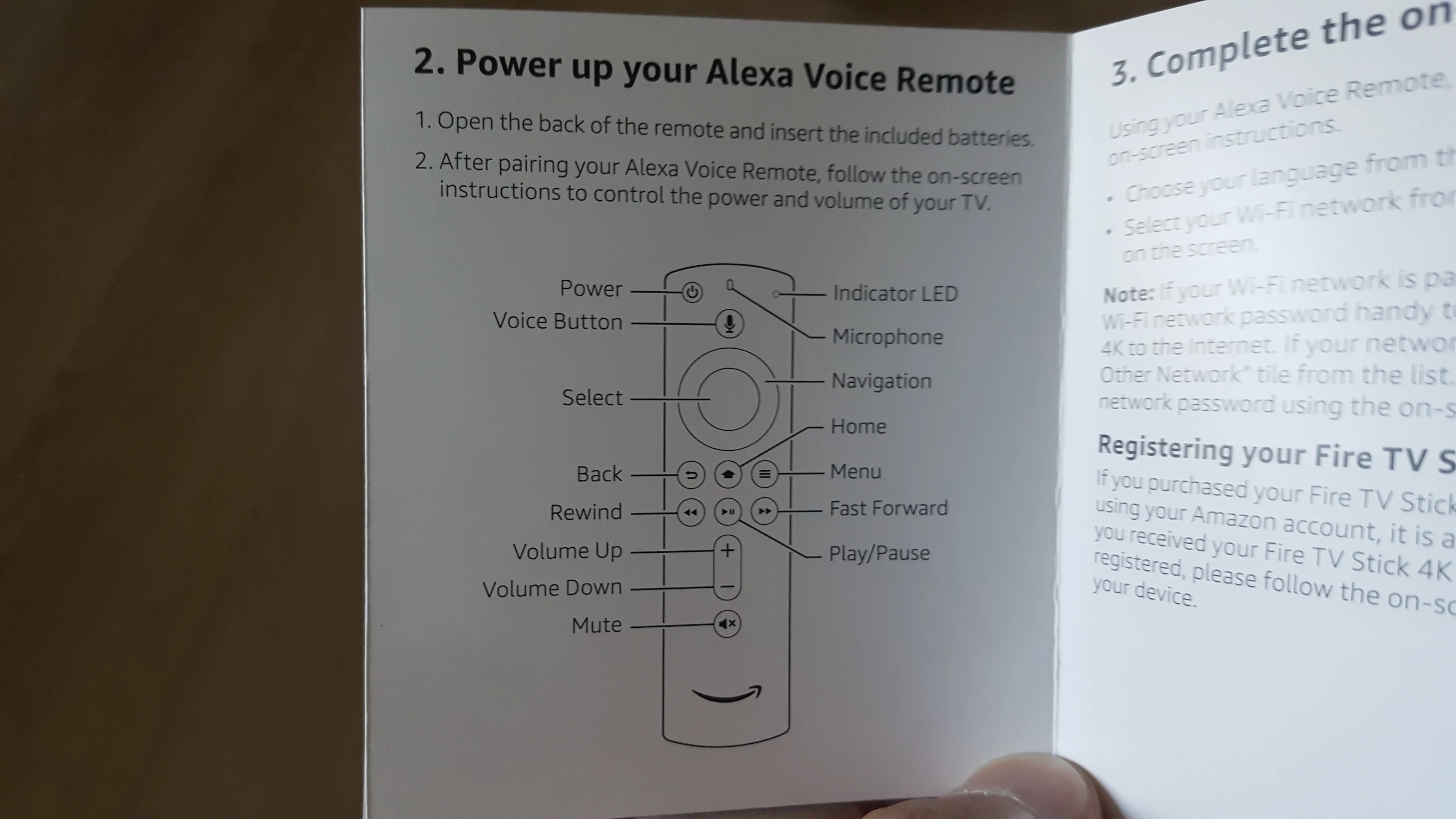

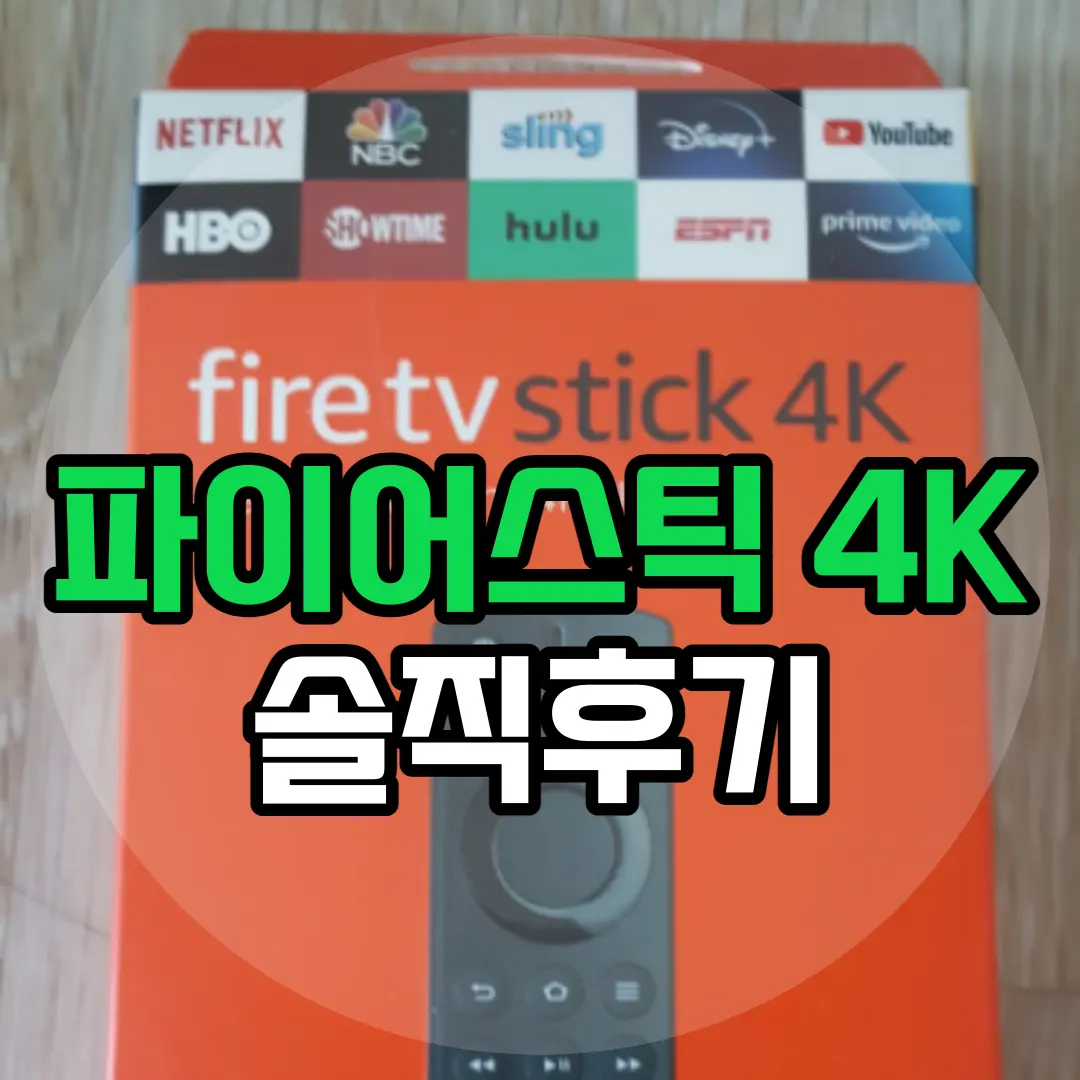
아마존 파이어스틱 4K 연결방법
처음 사용하시는 분들이라면 분명 헷갈리실 듯합니다. 미러링과 캐스팅의 차이는 간단합니다. 미러링은 단순히 다른 기기의 화면을 그대로 복사하는 거라 생각하시면 됩니다. 캐스팅은 동일한 앱을 사용해서 다른 화면에 프로젝션하는 것입니다. 프로젝션을 했을 때 훨씬 보기가 수월합니다. (끊김현상, 호환성을 고려한 내용입니다.)
먼저 TV 뒷면에 HDMI 단자에 아마존 파이어스틱 TV 4K를 꽂아줍니다. 충전기 셋팅도 같이 해주시면 됩니다.

외부입력을 키면 아래 화면이 나옵니다.
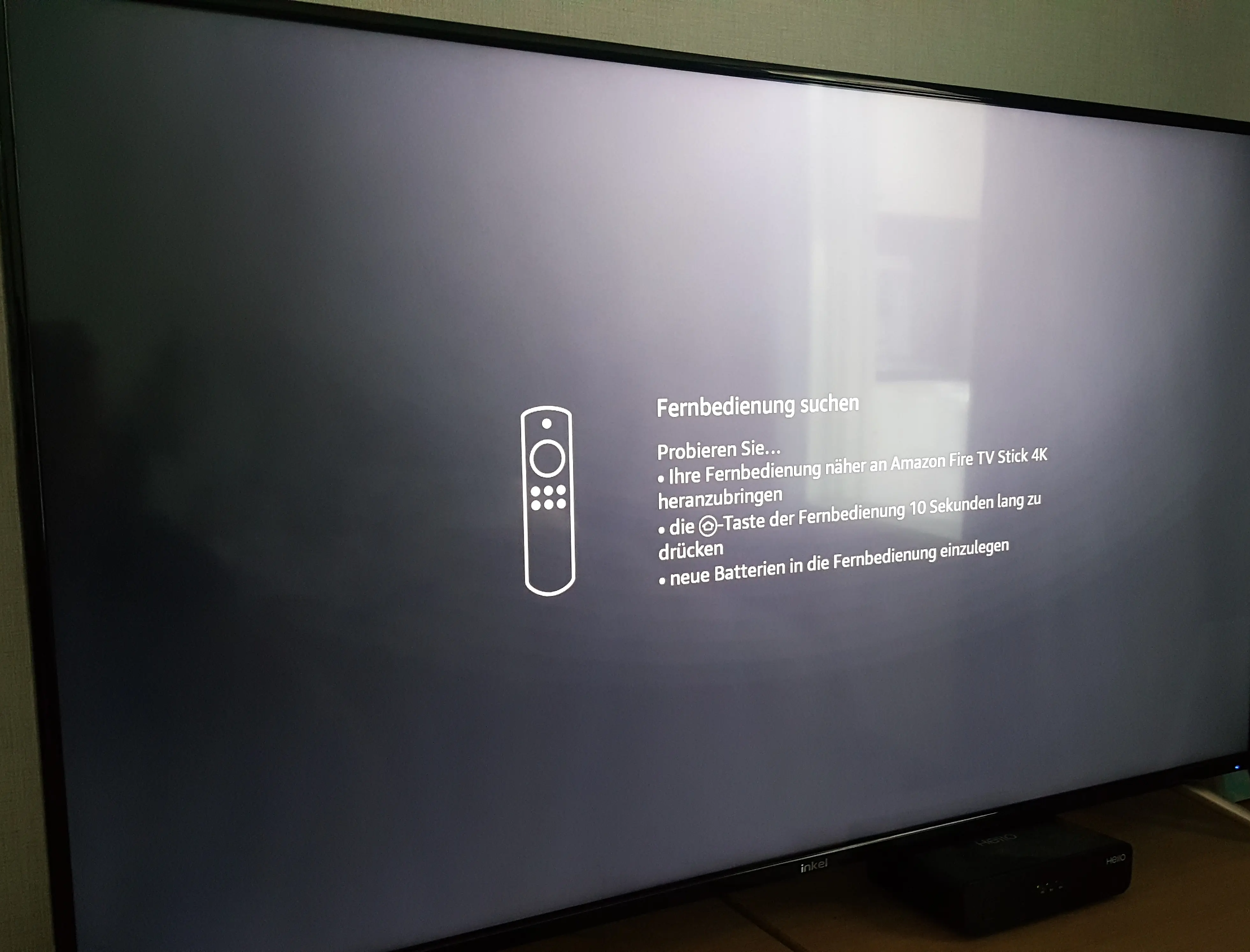
언어 설정을 해줍니다. 아무리 찾아봐도 한국어가 없습니다. 그냥 영어로 하시면 됩니다.
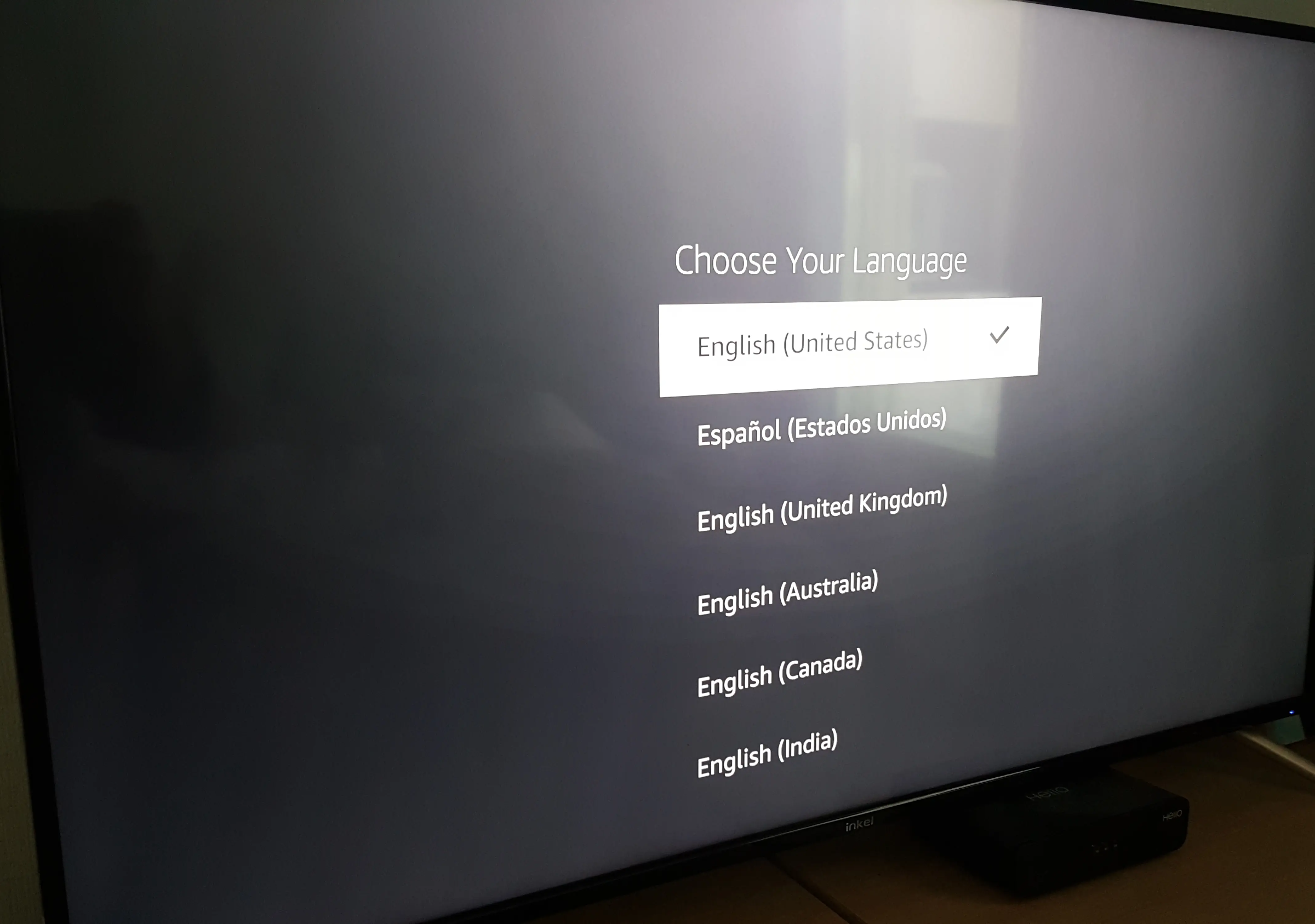
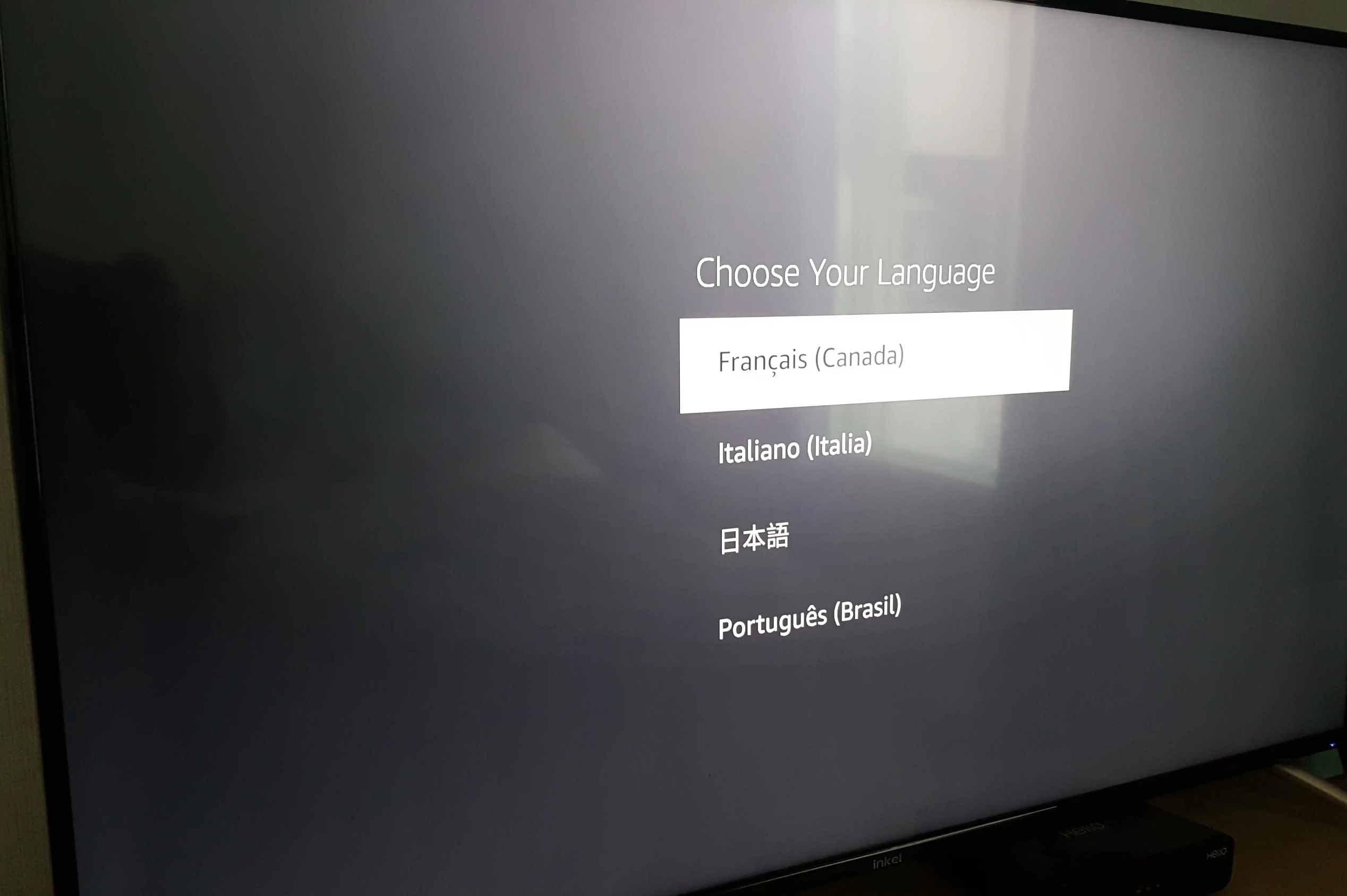
언어 설정을 다 하시면 네트워크 선택하는 화면으로 넘어갑니다. 현재 가정에서 사용중인 네트워크를 선택하시면 됩니다.
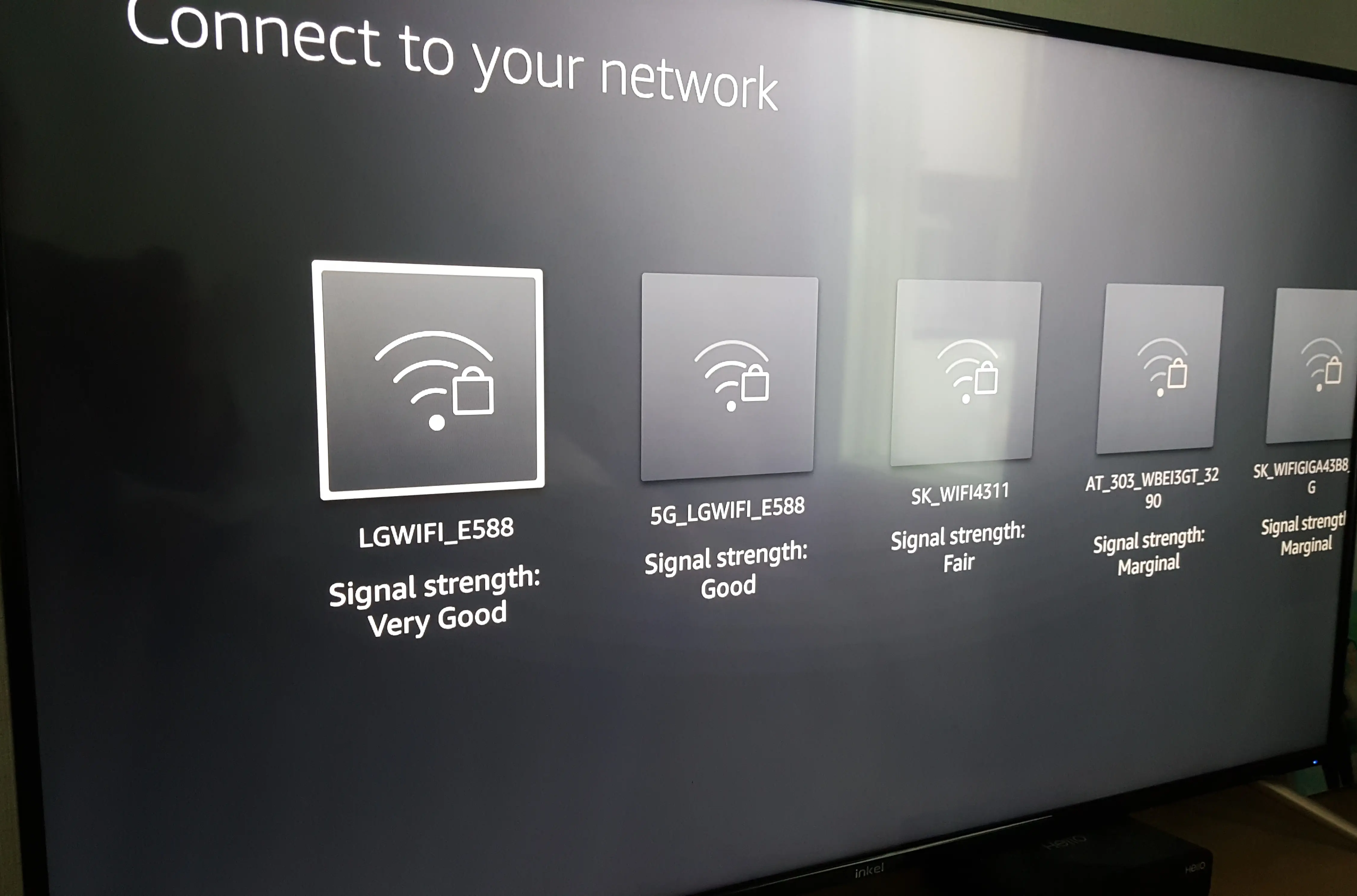
선택한 네트워크를 통해 최신 소프트웨어 버전을 다운받습니다.
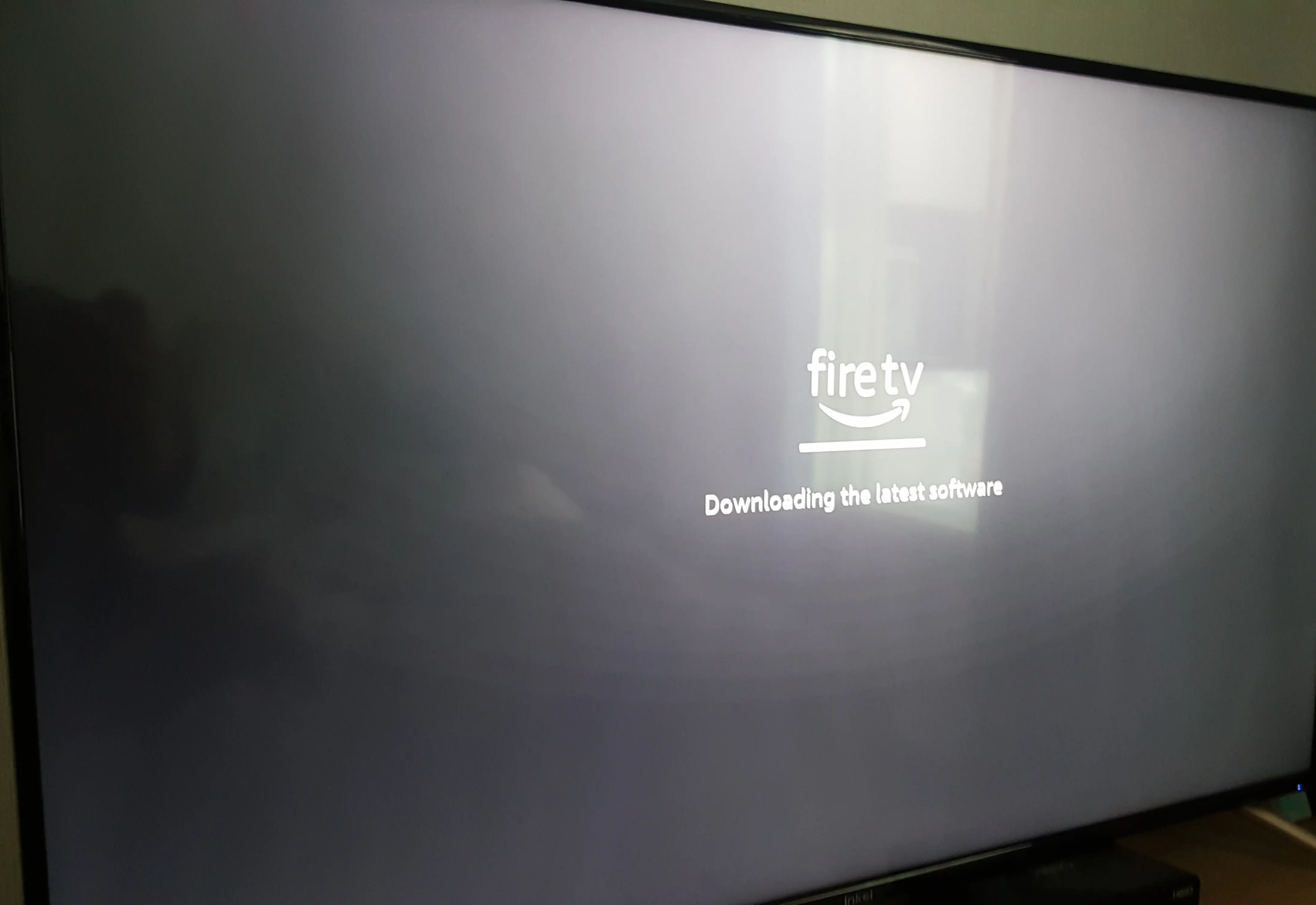
기기를 연결한 후 아마존 계정이 필요합니다. 아마존 계정이 없으신 분들이라면 직접 생성하시면 됩니다. 계정을 생성하실 때는 결제정보(실제 결제는 되지 않습니다)를 정확하게 기재해주셔야 기기 사용이 가능합니다.
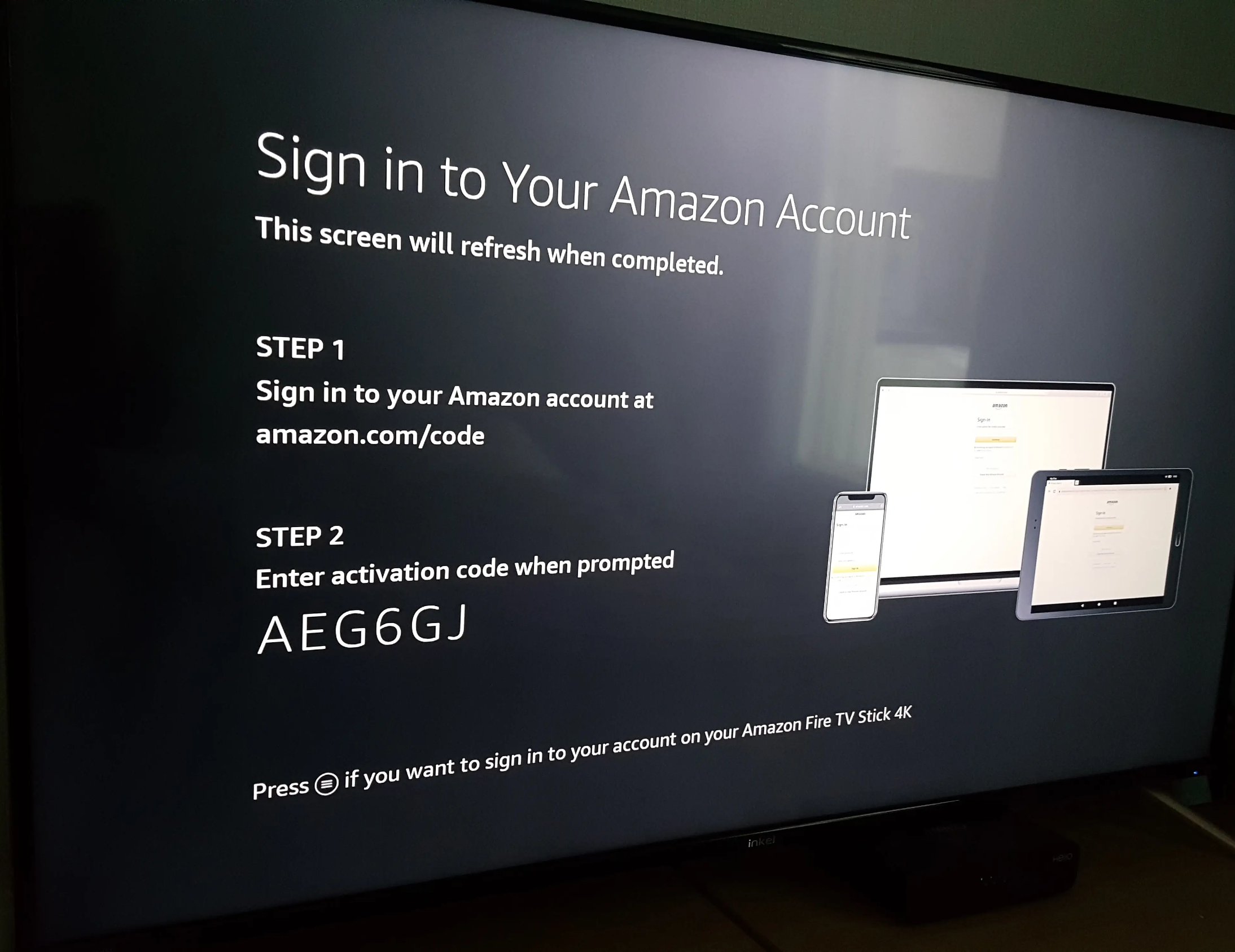
등록이 완료되었습니다.
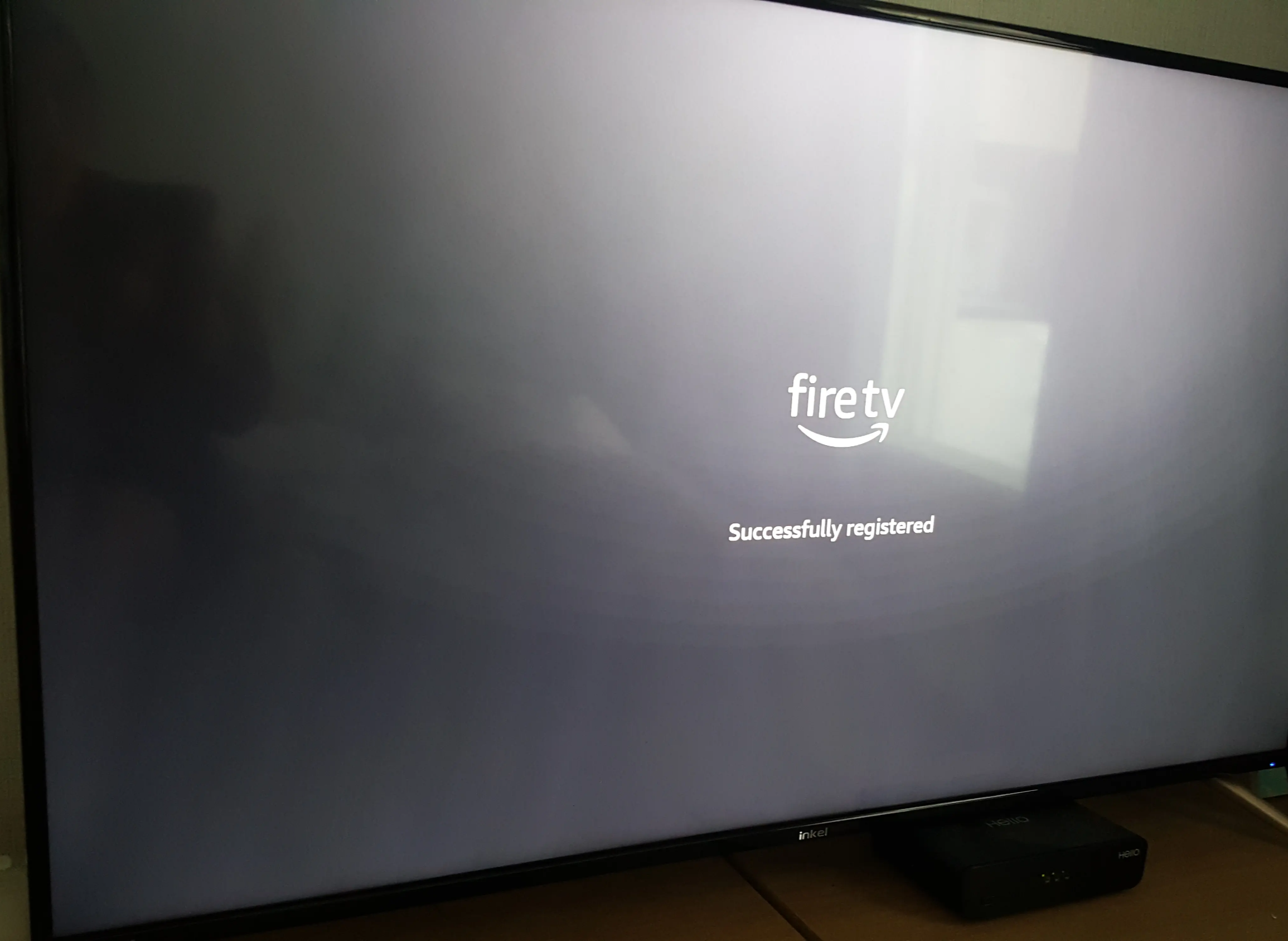
간단한 사용 조작 설명이 나오고,
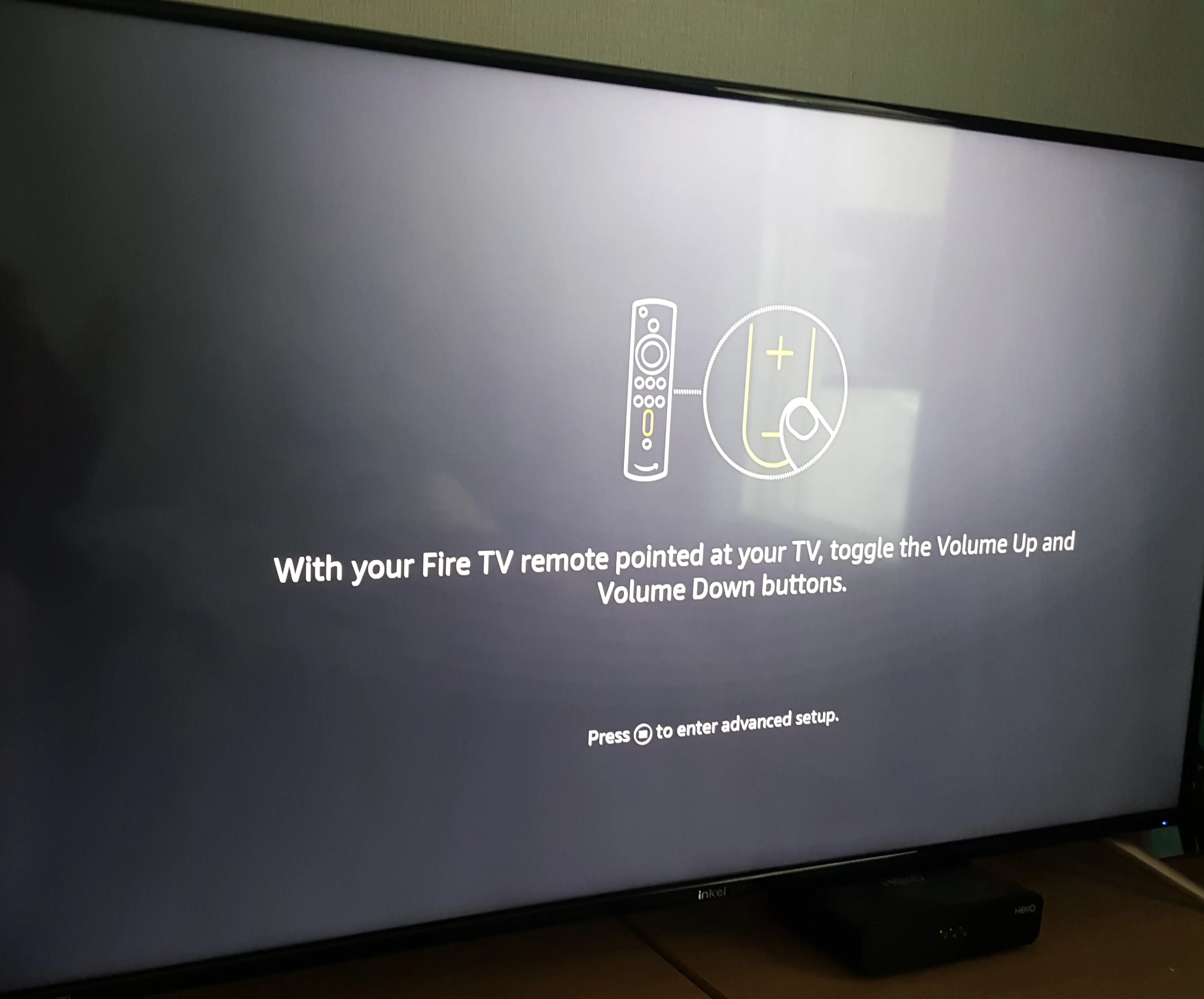
자 이제 설치가 완료되었습니다. 초기 화면에서는 여러가지 어플리케이션들을 사용할 수 있는 화면이 나옵니다. 트위치도 볼 수 있네요~!
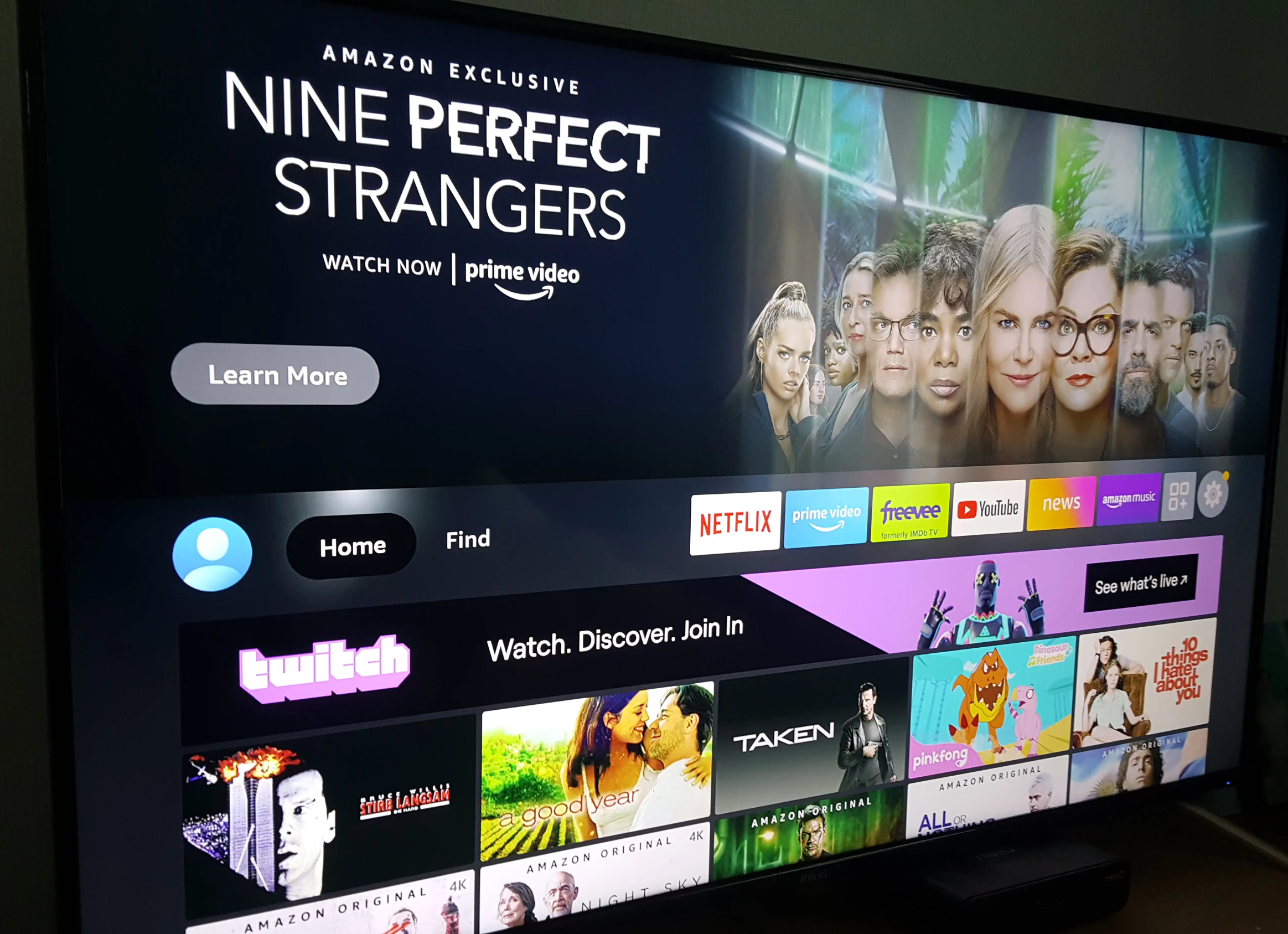
미러링을 하기 위해서는 설정 > 미러링에 들어가셔서 Enable을 해주시면 됩니다. 빠르게 움직이는 영상의 경우 아마존 파이어스틱 4K에서도 끊김현상이 발생합니다. 유튜브나 트위치 같은 영상을 감상하실 때는 캐스팅을 하셔서 보시는게 편합니다.
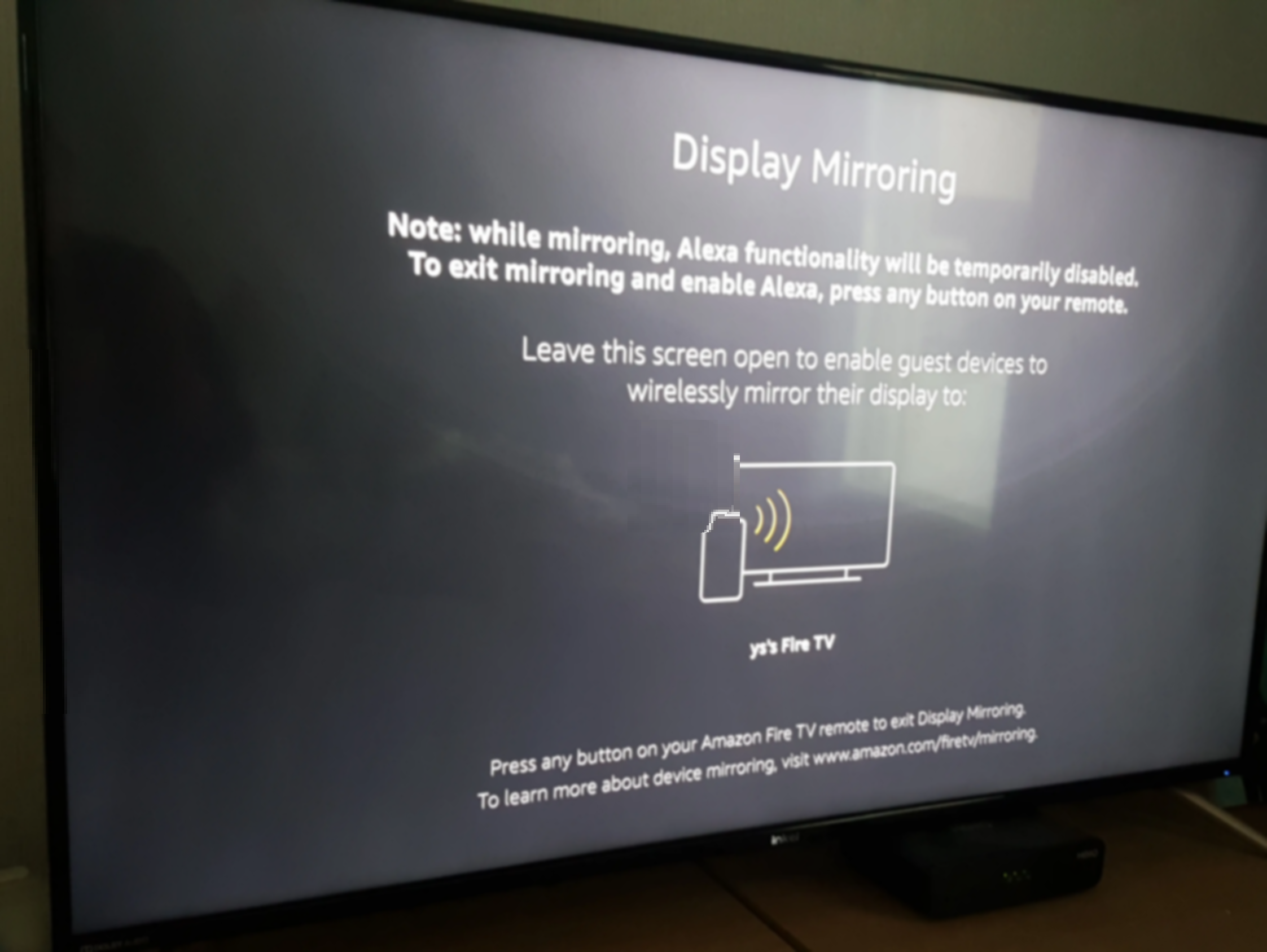
아쉬운 점
저는 유뷰트 뿐만 아니라 쿠팡플레이를 자주 보는데요, 아마존 파이어스틱에서 아무리 찾아봐도 쿠팡플레이 전용 어플리케이션을 찾아볼 수 없습니다. 마찬가지로 티빙, 웨이브 등을 보시는 분들도 많으실 텐데 전용앱이 없어 아쉽네요. 다운로더라는 앱을 설치해서 요놈을 이용해서 한국 앱을 다운받는 방법들도 있다고 하니 다음 글에 작성해보도록 하겠습니다.
"이 포스팅은 쿠팡 파트너스 활동의 일환으로, 이에 따른 일정액의 수수료를 제공받습니다."
'IT 제품 리뷰' 카테고리의 다른 글
| 남자 대학생 백팩 추천 TOP 3 (0) | 2023.02.03 |
|---|---|
| 한정판 갤럭시 S23 BMW M 스타벅스 스페셜 에디션 정보 (1) | 2023.02.03 |
| 아이폰 14 싸게 사는 방법(80만원에 구매하기) (1) | 2022.11.18 |
| 마이크로닉스 MANIC HS-370 헤드셋 리뷰 유튜브 USB 마이크 추천 우분투 녹음기 사용 (0) | 2022.03.20 |
| STORMXVertical 제닉스 무선 저소음 버티컬 마우스 리뷰 후기 (0) | 2022.02.07 |
| 샤오미미스틱 구형티비를 스마트티비로 사용하자 샤오미미TV스틱 (0) | 2022.02.03 |





댓글